在当今数字化时代,手机摄影已经成为我们记录生活点滴的重要方式。然而,在享受便捷的同时,有时候我们可能会拍到含有不必要人物的合照,需要将自己或特定对象单独分割出来。怎样才能快速有效地完成这一操作呢?本文将详细介绍手机合拍照片分割的操作方法,助你轻松快速地将合照中的特定人物分割出来。
手机合拍照片分割的前期准备
1.确认你的手机功能
并不是所有的手机都自带图像分割功能,但大多数现代智能手机都提供了解决方案。你需要确认你的设备是否支持这项功能,或者你是否需要下载第三方应用程序来实现分割。
2.检查照片质量
分割照片时,高质量的原始照片将更容易得到好的结果。确保照片没有模糊,被分割的人物轮廓清晰。
3.下载合适的分割应用程序
如果你的手机不支持分割功能,那么你需要下载第三方的图像编辑应用,如“PhotoshopExpress”、“PicsArt”等。确保它们是最新版本,并且下载来自正规渠道。
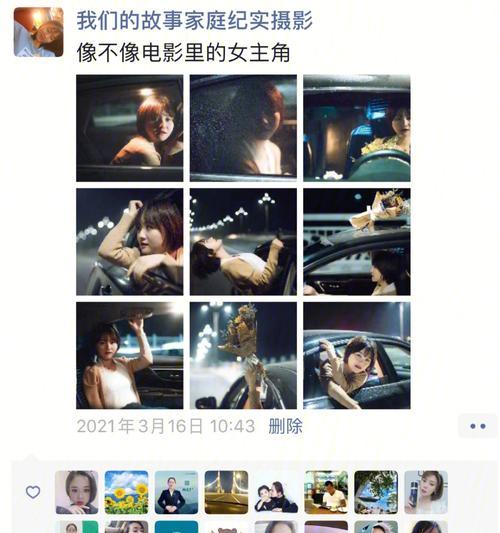
手机合拍照片分割的详细步骤
1.打开图片编辑应用程序
启动你选择的图片编辑应用,然后打开你想要分割的合照。
2.寻找分割或克隆工具
大多数应用会将分割功能称为“裁剪”、“克隆”或“印章”工具。在工具栏中找到对应的选项。
3.选择分割模式
选择合适的分割模式。一般应用会提供“自由选择”、“矩形选择”、“智能选择”等模式,你可以根据照片情况选择最适合的模式。
4.定位并选择要分割的人物
使用选择工具围绕你想要分割的人物进行选择。对于更复杂的轮廓,你可以使用“智能选择”模式,让应用自动识别轮廓。
5.复制与粘贴
在选择了人物后,通常会有复制或者提取的选项,执行该操作将人物从原始照片中分离出来。接着,你可以将其粘贴到新的图层或者直接保存为新的图片。
6.精细调整
在某些应用中,可能会留下人物边缘的不自然痕迹,此时可以使用橡皮擦工具或边缘平滑工具进行修复。
7.保存与分享
完成以上步骤后,保存分割后的照片。根据需要,你可以将其保存到相册,或者通过社交媒体分享出去。

常见问题及解决方案
问题一:我应该选择哪些应用进行分割?
解决方案:对于iOS用户,推荐使用“PhotoshopExpress”或者“Snapseed”;Android用户则可以选择“PicsArt”或“PhotoDirector”。
问题二:分割后的照片边缘处理不理想怎么办?
解决方案:尝试使用“印章工具”或者“修复工具”来进行边缘的细化处理,如果应用内找不到相应工具,可以尝试降噪、模糊边缘等方法。
问题三:分割效果不精确,人物边缘模糊怎么办?
解决方案:如果自动识别的边缘不精确,建议使用“自由选择”工具手动调整。增加选择的精确度可以更好地分离人物与背景。
问题四:如何避免分割后的照片质量下降?
解决方案:尽量使用高分辨率的照片进行分割,以及在保存时选择无损的图片格式,如PNG。
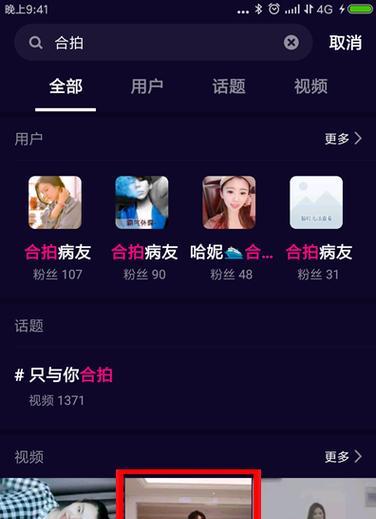
实用技巧
技巧一:使用“图层”功能
如果你使用的应用支持图层,那么在进行分割之前,先复制一个原始图层。这样即使分割操作出现失误,你也可以从原始图层重新开始,而不会损坏原始照片。
技巧二:定期更新应用
定期更新你的图像编辑应用,以确保拥有最新的分割功能和修复工具。
技巧三:尝试不同的分割应用
每个应用的功能和效果都不尽相同。如果一个应用分割的效果不理想,不妨尝试另一个。
技巧四:利用在线工具
如果手机应用无法满足需求,也可以尝试使用在线的图片编辑工具,如“remove.bg”等。
结语
通过以上步骤和技巧,相信你已经能够轻松掌握手机合拍照片分割操作方法。无论是为了个人隐私还是为了创造性的图片编辑,正确的操作和恰当的应用程序选择都是实现高质量分割的关键。快速分割合照,让你的照片更加完美无瑕。




